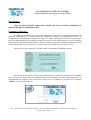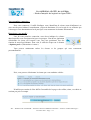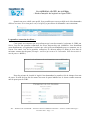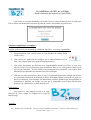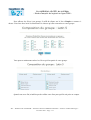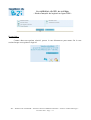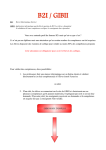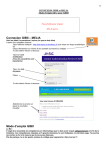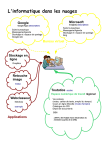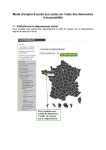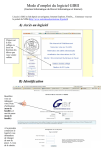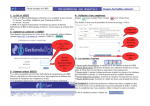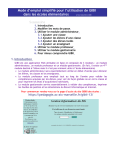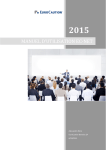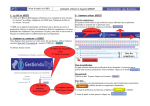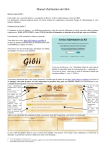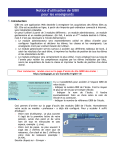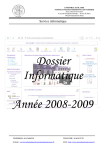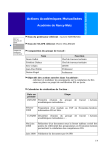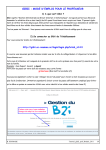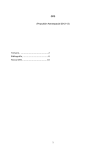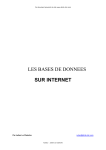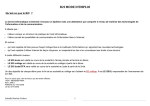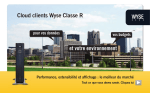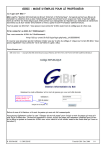Download La validation du B2i au collège.
Transcript
La validation du B2i au collège. - Mode d'emploi du logiciel en ligne GiBii - Introduction : Voici un mode d'emploi relativement détaillé qui devrait faciliter l'utilisation du logiciel GiBii pour la validation du B2i.. Comment se connecter ? Le GiBii est un logiciel qui a été conçu comme une plate-forme permettant l'inscription de plusieurs établissements. Ce choix permet de mutualiser le temps et les compétences liées à la configuration et maintenance technique de l'outil . Le GiBii fonctionne aussi bien en inranet pour une seul établissement qu'en solution extranet, soit pour un seul établissement, soit pour plusieurs établissements. Nous allons nous placer ici dans le contexte où plusieurs établissements spnt inscrits sur une même plate-forme. Dans ce cas, lorsque vous vous connectez, vous arrivez à ceci : Lorsque vous vous connectez à la plate-forme, vous obtenez l'affichage suivant : Vous devez alors saisir le code de votre établissement, il suffit pour cela de saisir le nombre qui peut vous être fourni par votre administrateur local (personne de votre établissement qui la responsabilité du logiciel). Puis vous devez cliquer avec le pointeur de la souris sur le bouton « Entrer ». Et vous obtenez ceci : Doc. : Emmanuel LE CLAINCHE – Animateur TICE à la DDEC du Morbihan – Frmateur à l'IFP de Bretagne – novembre 2007 – Page : 1/7 La validation du B2i au collège. - Mode d'emploi du logiciel en ligne GiBii - Votre première connexion : Pour vous connecter, il suffit d'indiquer votre identifiant de réseau (nom d'utilisateur) et votre mot de passe habituel, normalement, ça devrait fontionner. Si ce n'est pas le cas, n'hésitez pas à interroger votre adminsitrateur local pour qu'il vous transmette les bonnes informations. Renseigner votre profil : Lors de cette première connexion, vous devez indiquer les classes dans lesquelles vous enseignez ainsi que vos groupes. Vous devez également sélectionner les items sur lesquels vous vous êtes positionné lors des réunion de travail précédentes. Pour cela, il suffit de cliquer sur le bouton « Options profs » (illustration ci-contre). Vous pouvez maintenant cocher les classes et les groupes qui vous concernent personnellement. Puis, vous pouvez sélectionner les items que vous souhaitez valider : N'oubliez pas ensuite de faire défiler l'ensemble de la page et de valider, sinon, vos choix ne seraient pas pris en compte. Doc. : Emmanuel LE CLAINCHE – Animateur TICE à la DDEC du Morbihan – Frmateur à l'IFP de Bretagne – novembre 2007 – Page : 2/7 La validation du B2i au collège. - Mode d'emploi du logiciel en ligne GiBii - Quand vous avez validé votre profil, il est possible que vous ayez déjà accès à des demandes d'élèves en cours. Si ce n'est pas le cas, c'est q'il n'y a pas encore de demandes vous concernant. La première connexion des élèves : Cette partie ne concerne que les professeurs qui vont être amenés à présenter le GiBii aux élèves. Lors de leur première connexion, les élèves doivent bien sûr s'identifier. Leur identifiant (nom d'utilisateur) est également le même que celui qu'ils ont d'habitude pour se connecter sur le réseau. Par contre, lors de la première connexion, ils doivent utiliser le début de leur date de naissance comme mot de passe (Exemple : un élève qui serait né le 3 décembre 1992 devra saisir le mot de passe « 03/12 »). Pour des raisons de sécurité le logiciel leur demandera la première fois de changer leur mot de passe. Il suffit de leur dire de mettre leur mot de passe habituel sur le réseau comme nouveau mot de passe pour le GiBii. Doc. : Emmanuel LE CLAINCHE – Animateur TICE à la DDEC du Morbihan – Frmateur à l'IFP de Bretagne – novembre 2007 – Page : 3/7 La validation du B2i au collège. - Mode d'emploi du logiciel en ligne GiBii - Cette saisie ne sera plus demandée par la suite. Pour se connecter dans le futur, il suffira que l'élève utilise son identifiant et son mot de passe de réseau, tout comme les professeurs. Quelques compléments ou rappels : Lorsque vous recevez une demande de validation d'un élève, vous avez 4 possibilités : 1. L'argumentation vous semble bonne et vous décidez de valider l'item (coche verte). 2. Vous voulez voir quels sont les collègues qui se sont positionnés sur cet item, vous cliquez alors sur le point d'interrogation bleu. 3. Vous n'êtes absolument pas d'accord avec l'argumentation donnée par l'élève et vous avez envie de le forcer à vous rencontrer pour en discuter. Dans ce cas, vous pouvez cliquer sur la croix rouge. Attention ! Si vous utilisez trop facilement cette possibilité vous risquez d'être débordé par les demandes de rencontres des élèves bloqués. 4. Vous pouvez aussi ne rien faire, dans ce cas, il est possible qu'un autre collègue intervienne ou si personne n'intervient, la demande de l'élève deviendra caduque au bout de 10 jours et il devra la reformuler. Cette stratégie est intéressante à utiliser quand ils'agit d'un problème de formulation à amélorer ou lorsque l'on sait que le programme prévoit des activités plus propices à la validation de cet item dans l'avenir. Petite astuce : Vous pouvez à tout moment revenir à la page d'accueil de votre compte en cliquant sur le logo du haut de page. À savoir : Doc. : Emmanuel LE CLAINCHE – Animateur TICE à la DDEC du Morbihan – Frmateur à l'IFP de Bretagne – novembre 2007 – Page : 4/7 La validation du B2i au collège. - Mode d'emploi du logiciel en ligne GiBii - Il est possible que vous rencontriez parfois le message d'erreur ci-dessous : Sachez que ce n'est pas grave, c'est même plutôt normal. En effet, pour des raisons de sécurité, si un utilisateur reste trop longtemps sans rien faire sur le site, sa connexion est automatiquement coupée. Il suffira alors de se re-connecter en ouvrant une nouvelle session pour que tout rentre dans l'ordre. Rappel sur les outils à la disposition du professeur : Le professeur dispose de trois outils. Le bloc-notes (bouton de droite) permet de s'informer sur l'avancement des classes. La clé et le tournevis (bouton du centre) permet de modifier son profil et la flèche (bouton de gauche) permet de retirer une validation donnée, soit lorsque celle-ci est le résultat d'une erreur, soit lorsque l'on constate qu'un item que l'on croyait acquis ne l'est pas. Certains professeurs ont quelques outils supplémentaires. Ce sont les professeurs admnistrateurs. Cette gatégorie de professeurs peut accéder à l'avancement détaillé de chaque élève, valider des items sans demande d'élèves, intégrer des élèves dans les groupes. Si vous le sohaitez (travail avec des groupes), vous pouvez me demander de modifier votre profil en ce sens. Pour les professeurs qui interviennent avec des groupes : La solution la plus simple pour affecter des élèves dans vos groupes est sans doute de vous permettre de le faire vous-même. Pour cela, il suffit de cliquer sur le bouton approprié. En cliquant sur ce bouton, vous obtenez l'écran suivant : Doc. : Emmanuel LE CLAINCHE – Animateur TICE à la DDEC du Morbihan – Frmateur à l'IFP de Bretagne – novembre 2007 – Page : 5/7 La validation du B2i au collège. - Mode d'emploi du logiciel en ligne GiBii - Pour affecter les élèves à un groupe, il suffit de cliquer sur le lien « Peupler » comme cidessus. Vous êtes alors invité à sélectionner les classes qui sont concernées ar votre groupe. Vous pouvez maintenant cocher les élèves qui font partie de votre groupe. Quand vous avez fini, n'oubliez pas de valider votre liste pour qu'elle soit prise en compte. Doc. : Emmanuel LE CLAINCHE – Animateur TICE à la DDEC du Morbihan – Frmateur à l'IFP de Bretagne – novembre 2007 – Page : 6/7 La validation du B2i au collège. - Mode d'emploi du logiciel en ligne GiBii - Et pour finir : Comme dans tout système sécurisé, pensez à vous déconnecter pour mettre fin à votre session lorsque vous quittez le logiciel. Doc. : Emmanuel LE CLAINCHE – Animateur TICE à la DDEC du Morbihan – Frmateur à l'IFP de Bretagne – novembre 2007 – Page : 7/7